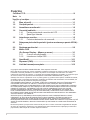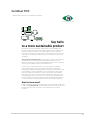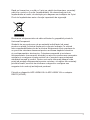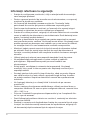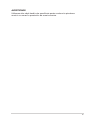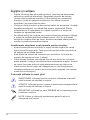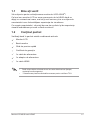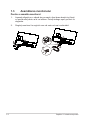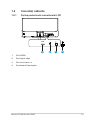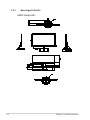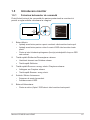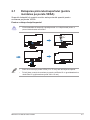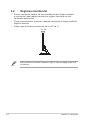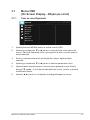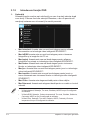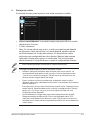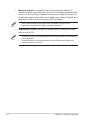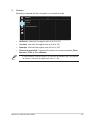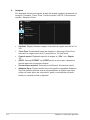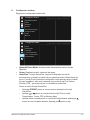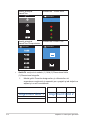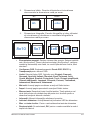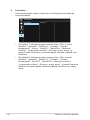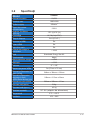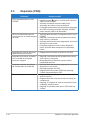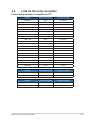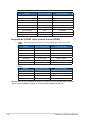Asus VZ24EHF Manualul utilizatorului
- Categorie
- Televizoare
- Tip
- Manualul utilizatorului

Seria VZ24E
Monitor LCD
Ghidul utilizatorului

ii
Copyright © 2023 ASUSTeK COMPUTER INC. Toate drepturile rezervate.
Nicio parte din acest manual, inclusiv produsele şi software-ul descrise în acesta nu poate reprodusă,
transmisă, transcrisă, păstrată într-un sistem de preluare a informaţiilor sau tradusă în orice limbă,
indiferent de formă sau de mijloace, cu excepţia documentaţiei păstrate de cumpărător cu scopul de copie
de rezervă, fără a avea permisiunea scrisă explicită a ASUSTeK COMPUTER INC. („ASUS”).
Garanţia sau service-ul produsului nu se va prelungi dacă: (1) produsul este reparat, modicat sau alterat,
exceptând cazul în care astfel de reparaţie, modicare sau alterare este autorizată în scris de ASUS; sau
(2) numărul de serie al produsului este şters sau lipseşte.
ASUS OFERĂ ACEST MANUAL „CA ATARE”, FĂRĂ NICI O GARANŢIE, EXPLICITĂ SAU IMPLICITĂ,
INCLUZÂND, DAR FĂRĂ A SE LIMITA LA, GARANŢIILE SAU CONDIŢIILE IMPLICITE PENTRU
COMERCIALIZAREA SAU CONFORMITATEA CU UN ANUMIT SCOP. ASUS, DIRECTORII, CADRELE
DE CONDUCERE, ANGAJAŢII SAU AGENŢII SĂI NU SUNT RESPONSABILI PENTRU NICIO DAUNĂ
INDIRECTĂ, SPECIALĂ, INCIDENTALĂ SAU PE CALE DE CONSECINŢĂ (INCLUSIV DAUNE
PENTRU PIERDERE DE PROFIT, PIERDERE DE ACTIVITATE, PIERDERE DE UTILIZARE SAU
DATE, ÎNTRERUPEREA ACTIVITĂŢII ŞI ALTELE SIMILARE), CHIAR DACĂ ASUS A FOST AVIZAT
DE POSIBILITATEA UNOR ASTFEL DE PAGUBE CARE REIES DIN ORICE DEFECT SAU EROARE A
ACESTUI MANUAL SAU PRODUS.
SPECIFICAŢIILE ŞI INFORMAŢIILE DIN ACEST MANUAL SUNT FURNIZATE DOAR CU SCOP
INFORMATIV ŞI SUNT SUPUSE MODIFICĂRII ÎN ORICE MOMENT FĂRĂ NOTIFICARE ŞI NU
TREBUIE INTERPRETATE CA OBLIGAŢIE DIN PARTEA ASUS. ASUS NU ÎŞI ASUMĂ NICIO
RESPONSABILITATE SAU RĂSPUNDERE PENTRU ORICE ERORI SAU INEXACTITĂŢI CARE POT SĂ
APARĂ ÎN ACEST MANUAL, INCLUSIV PRODUSELE ŞI SOFTWARE-UL CARE SUNT DESCRISE ÎN
ACESTA.
Numele de produse şi companii din acest manual pot sau nu mărci comerciale înregistrate sau drepturi
de autor ale companiilor respective şi sunt utilizate doar pentru identicare sau explicaţie şi în beneciul
proprietarilor, fără intenţia de a încălca drepturile acestora.
Cuprins
Certicat TCO .............................................................................................. iii
Note iv
Îngrijire şi curăţare ................................................................................... viii
1.1 Bineaţivenit! ................................................................................ 1-1
1.2 Conţinutpachet ............................................................................ 1-1
1.3 Asamblareamonitorului .............................................................. 1-2
1.4 Conectaţicablurile ....................................................................... 1-3
1.4.1 ParteaposterioarăamonitoruluiLCD ............................. 1-3
1.4.1 Şase guri laterale .......................................................... 1-4
1.5 Introduceremonitor ..................................................................... 1-5
1.5.1 Folosireabutoanelordecomandă ................................. 1-5
2.1 Detaşareapiciorului/suportului(pentrumontareapepereteVESA) ...
2-1
2.2 Reglareamonitorului ................................................................... 2-2
3.1 MeniuOSD
(OnScreenDisplay-Aşarepeecran) ...................................... 3-1
3.1.1 Cumserecongurează ................................................... 3-1
3.1.2 IntroducerefuncţieOSD ................................................. 3-2
3.2 Specicaţii .................................................................................. 3-11
3.3 Depanare(FAQ) .......................................................................... 3-12
3.4 Listădefrecvenţeacceptate ..................................................... 3-13

iii
Certicat TCO
iii
A third-party certification according to ISO 14024
Say hello
to a more sustainable product
IT products are associated with a wide range of sustainability risks
throughout their life cycle. Human rights violations are common in the
factories. Harmful substances are used both in products and their
manufacture. Products can often have a short lifespan because of poor
ergonomics, low quality and when they are not able to be repaired or
upgraded.
This product is a better choice. It meets all the criteria in TCO Certified,
the world’s most comprehensive sustainability certification for IT
products. Thank you for making a responsible product choice, that help
drive progress towards a more sustainable future!
Criteria in TCO Certified have a life-cycle perspective and balance
environmental and social responsibility. Conformity is verified by
independent and approved verifiers that specialize in IT products, social
responsibility or other sustainability issues. Verification is done both
before and after the certificate is issued, covering the entire validity
period. The process also includes ensuring that corrective actions are
implemented in all cases of factory non-conformities. And last but not
least, to make sure that the certification and independent verification is
accurate, both TCO Certified and the verifiers are reviewed regularly.
Want to know more?
Read information about TCO Certified, full criteria documents, news and
updates at tcocertified.com. On the website you’ll also find our Product
Finder, which presents a complete, searchable listing of certified
products.
Toward sustainable IT products

iv
Note
Declaraţia Comisiei federale de comunicaţii
Acest dispozitiv respectă Secţiunea 15 a Regulilor FCC. Funcţionarea trebuie
să îndeplinească următoarele două condiţii:
• Acest dispozitiv nu poate cauza interferenţe nocive şi
• Acest dispozitiv trebuie să accepte orice interferenţe primite, inclusiv
interferenţele care pot provoca o funcţionare nedorită.
Acest echipament a fost testat şi s-a constatat că se încadrează în
limitele pentru un dispozitiv digital de Clasa B în conformitate cu Partea
15-a Reglementărilor FCC. Aceste limite au drept scop asigurarea unei
protecţii rezonabile împotriva interferenţei dăunătoare într-o instalaţie
rezidenţială. Acest echipament generează, utilizează şi poate radia energie
de radiofrecvenţă şi, dacă nu este instalat şi utilizat conform instrucţiunilor
producătorului, poate produce interferenţe dăunătoare comunicaţiilor radio.
Cu toate acestea, nu există nicio garanţie că într-o conguraţie de instalare
specică nu se vor produce interferenţe. Dacă acest echipament cauzează
interferenţe dăunătoare pentru recepţia radio sau TV, care se pot stabili prin
oprirea şi repornirea echipamentului, utilizatorul este încurajat să încerce
corectarea interferenţelor prin intermediul uneia sau al mai multora dintre
următoarele măsuri:
• Reorientaţi sau reamplasaţi antena receptorului.
• Creşteţi distanţa de separare dintre dispozitiv şi receptor.
• Conectaţi echipamentul la o priză de c.a. dintr-un circuit diferit de cel la
care este conectat receptorul.
• Pentru ajutor, consultaţi dealerul sau un tehnician radio/TV cu experienţă.
În calitate de partener Energy Star®, compania noastră a stabilit
că acest produs respectă recomandările Energy Star® pentru
utilizarea ecientă a energiei.
Acest produs se calică pentru ENERGY STAR în cazult setărilor implicite de
fabrică care pot restabilite cu funcţia „Resetare de fabrică” în meniul OSD.
Schimbând setările implicite de fabrică sau acitvând alte funcţii care pot
creşte consumul de curent care pot trece de limitele specicate de ENERGY
STAR.
Declaraţie a Departamentului canadian de comunicaţii
Acest dispozitiv digital nu depăşeşte limitele Clasei B pentru emisii de zgomot
radio de la dispozitivul digital stabilite în Regulamentele privind interferenţa
radio a Departamentului canadian de comunicaţii.
Acest dispozitiv digital Clasa B respectă ICES-003 din Canada.
Fabricat în China

v
Dacă se livrează cu o mufă cu 3 pini pe cablul de alimentare, conectaţi
cablul la o priză cu 3 mufe (împământată). Nu dezactivaţi pinul de
împământare al mufei, de exemplu prin ataşarea unui adaptor de 2 pini.
Pinul de împământare este o funcţie importantă de siguranţă.
Eliminarea echipamentelor de către utilizator în gospodării private în
Uniunea Europeană.
Simbolul de pe produs sau de pe ambalaj indică faptul că acest
produs nu poate fi eliminat împreună cu gunoiul menajer. În schimb
este responsabiilitatea dvs de a elimina echipamentul prin predarea la
un punct de colectare desemnat pentru reciclarea deşeelor electrice
şi a echipamentelor electronice. Colectarea separată şi reciclarea
echipamentelor la momentul eliminării va ajura la conservarea resurselor
naturale şi va asigura că este reciclat într-o manieră care protejează
sănătatea umană şi mediul. Pentru mai multe informaţii despre unde
puteţi să predaţi echipamentele pentru reciclare, vă rugăm să contactaţi
primăria locală, serviciul de eliminare a deşeurilor menajere sau
magazinul de unde aţi achiziţionat produsul.
Folosiţi un dispozitiv ADP-45BWX2L&ADP-45BWY2L cu adaptor
DELTA (VZ24E).

vi
Informaţii referitoare la siguranţă
• Înainte de configurarea monitorului, citiţi cu atenţie toată documentaţia
care însoţeşte produsul.
• Pentru a preveni pericolul de incendiu sau de electrocutare, nu expuneţi
monitorul la ploaie sau umiditate.
• Nu încercaţi să deschideţi carcasa monitorului. Tensiunile înalte
periculoase din monitor pot provoca vătămarea corporală gravă.
• Dacă sursa de alimentare s-a stricat, nu încercaţi să o reparaţi singuri.
Contactaţi un tehnician de service calificat sau magazinul.
• Înainte de a utiliza produsul, asiguraţi-vă că toate cablurile sunt conectate
corect şi cablurile de alimentare nu sunt deteriorate. Dacă detectaţi orice
avarie, contactaţi imediat dealerul.
• Sloturile şi deschiderile de pe spatele sau partea superioară a carcasei
sunt prevăzute pentru ventilare. Nu blocaţi aceste sloturi. Nu plasaţi acest
produs aproape sau deasupra unui radiator sau a unei surse de căldură,
cu excepţia cazului în care aceasta este ventilată corespunzător.
• Monitorul trebuie operat numai de la tipul de sursă de alimentare indicat
pe etichetă. Dacă nu sunteţi sigur de tipul de sursă de alimentare al
locuinţei, consultaţi dealerul sau compania locală de furnizare a energiei
electrice.
• Utilizaţi ştecherul adecvat care respectă standardul local de putere.
• Nu suprasolicitaţi prelungitoarele cu prize multiple şi cablurile
prelungitoare. Suprasolicitarea poate provoca incendiul sau
electrocutarea.
• Evitaţi praful, umiditatea şi extremele de temperatură. Nu plasaţi
monitorul într-o zonă în care se poate uda. Amplasaţi monitorul pe o
suprafaţă stabilă.
• Scoateţi ştecherul din priză în timpul furtunilor, când se produc fulgere
sau când monitorul nu este utilizat o perioadă lungă de timp. Aceasta
va proteja monitorul împotriva deteriorării cauzate de supratensiunea
tranzitorie.
• Nu împingeţi obiecte şi nu vărsaţi lichid în sloturile de pe carcasa
monitorului.
• Pentru a asigura funcţionarea satisfăcătoare, utilizaţi monitorul doar cu
computere certificate UL care au prize configurate adecvat, marcate între
100 ~ 240 V c.a.
• Priza va fi instalată în apropierea echipamentului şi va fi amplasată într-
un loc uşor de accesat.
• Dacă întâmpinaţi probleme tehnice cu monitorul, contactaţi un tehnician
de service calificat.
• Realizaţi o conexiune de împământare înainte de a conecta fişa de reţea
la reţea. Iar când deconectaţi conexiunea de împământare, asiguraţi-vă
că deconectaţi după scoaterea fişei de reţea de la reţea.

vii
AVERTIZARE
Utilizarea altor căşti decât cele specicate poate conduce la pierderea
auzului ca urmare a presiunilor de sunet excesive.

viii
Îngrijire şi curăţare
• Înainte să ridicaţi sau să mutaţi monitorul, este bine să deconectaţi
cablurile şi cablul de alimentare. Respectaţi tehnicile de ridicare
corecte când poziţionaţi monitorul. Când ridicaţi sau transportaţi
monitorul, ţineţi de marginile monitorului. Nu ridicaţi monitorul
apucându-l de suport sau de cablu.
• Curăţirea. Opriţi monitorul şi deconectaţi cablul de alimentare. Curăţaţi
suprafaţa monitorului cu o cârpă fără scame, neabrazivă. Petele
persistente pot fi îndepărtate cu o cârpă umezită cu o soluţie de
curăţare cu agresivitate medie.
• Nu utilizaţi soluţii de curăţare care conţine alcool sau acetonă. Utilizaţi
o soluţie de curăţare destinată utilizării pentru LCD. Nu pulverizaţi
soluţia de curăţare direct pe ecran, deoarece aceasta poate picura în
monitor şi poate cauza electrocutarea.
Următoarele simptome sunt normale pentru monitor:
• Ecranul poate produce scintilaţii în timpul utilizării iniţiale din cauza
naturii luminii fluorescente. Opriţi şi porniţi monitorul din nou pentru a
vă asigura că scintilaţia dispare.
• Este posibil ca ecranul să lumineze uşor neuniform, în funcţie de
modelul de desktop pe care îl utilizaţi.
• Când aceeaşi imagine este afişată timp de mai multe ore, pe ecran
poate apărea o imagine remanentă după schimbarea imaginii. Ecranul
va reveni încet sau puteţi să opriţi alimentarea pentru câteva ore.
• Când ecranul devine negru sau clipeşte sau nu mai funcţionează,
contactaţi dealerul sau centrul de service pentru reparaţii. Nu reparaţi
ecranul pe cont propriu!
Convenţii utilizate în acest ghid
AVERTIZARE: Informaţii pentru a preveni vătămarea corporală
când încercaţi să efectuaţi o acţiune.
ATENŢIE: Informaţii pentru a preveni deteriorarea componentelor
când încercaţi să efectuaţi o acţiune.
IMPORTANT: Informaţii pe care TREBUIE să le respectaţi pentru
a efectua o acţiune.
NOTĂ: Sfaturi şi informaţii suplimentare pentru a ajuta la
efectuarea unei acţiuni.

ix
Unde găsiţi informaţii suplimentare
Consultaţi următoarele surse pentru informaţii suplimentare şi pentru
actualizări ale produsului şi software-ului.
1. Site-uri ASUS
Site-urile ASUS internaţionale oferă informaţii actualizate
despre produsele hardware şi software ASUS. Consultaţi
http://www.asus.com
2. Documentaţie opţională
Pachetul produsului dvs. poate include documentaţie opţională care
poate adăugată de dealer. Aceste documente nu fac parte din
pachetul standard.
Servicii de preluare a produselor vechi în magazin
Programele ASUS pentru reciclare şi preluare a produselor vechi sunt
rezultatul angajamentului nostru faţă de cele mai înalte standarde de
protejare a mediului. Credem că este important să oferim soluţii pentru ca
clienţii noştri să poată recicla în mod responsabil produsele, bateriile şi
alte componente, precum şi materialele de ambalare. Accesaţi http://csr.
asus.com/english/Takeback.htm pentru a obţine informaţii detaliate privind
reciclarea în diferite regiuni.
Informaţii produs pentru eticheta de energie UE
VZ24EHF

1-1
Monitor LCD ASUS seria VZ24E
1.1 Bine aţi venit!
Vă mulţumim pentru achiziţionarea monitorului LCD ASUS®!
Cel mai nou monitor LCD cu ecran panoramic de la ASUS oferă un
aşaj cu contrast mai mare, mai lat şi mai luminos, plus o mulţime de
caracteristici care îmbunătăţesc experienţa de vizualizare.
Cu aceste caracteristici, vă puteţi bucura de confortul şi de experienţa
vizuală încântătoare pe care o oferă monitorul!
1.2 Conţinut pachet
Vericaţi dacă în pachet există următoarele articole:
Monitor LCD
Bază monitor
Ghid de pornire rapidă
Certicat de garanţie
1x cablu de alimentare
1xadaptordealimentare
1x cablu HDMI
• Dacă oricare dintre articolele de mai sus este deteriorat sau lipseşte,
contactaţi imedia magazinul.
• * Deasemenea piesele schimbabile necesare pentru certificare TCO.

1-2 Capitolul 1: Introducere produs
1.3 Asamblarea monitorului
Pentru a asambla monitorul:
1. Aşezaţi aşajul pe o cârpă de pe masă. Apoi baza braţului şi xaţi
cu şuruburile pentru a le uni strâns. Puteţi strânge uşor şurubul cu
degetele.
2. Reglaţi monitorul la unghiul care vă este cel mai confortabil.
1
2
5
6
3
4
7
-5 ~ 23

1-3
Monitor LCD ASUS seria VZ24E
1.4 Conectaţi cablurile
1.4.1 Partea posterioară a monitorului LCD
DCIN
HDMI
1234
1. Port HDMI
2. Port ieşire căşti
3. Port de intrare c.c.
4. Încuietoare Kensington

1-4 Capitolul 1: Introducere produs
1.4.1 Şase guri laterale
UNIT:mm(inch)

1-5
Monitor LCD ASUS seria VZ24E
1.5 Introducere monitor
1.5.1 Folosirea butoanelor de comandă
Puteţi folosi butonul de comandă din partea posterioară a monitorului
pentru a regla setările referitoare la imagine.
Meniu principal
Închidere
Oprire
Strălucire
Econom. energ. electr.
1
2
3
5
4
1. Buton Meniu:
• Apăsaţi acest buton pentru a porni monitorul când monitorul este oprit.
• Apăsaţi acest buton pentru a intra în meniul OSD când monitorul este
pornit.
• Pentru a intra în/selecta pictograma (funcţia) evidenţiată în timp ce OSD
este activat.
2. TastărapidăStrălucire/Descreşterevaloare:
• UrmătorulelementsauScăderevaloare
• TastărapidăStrălucire
3. TastărapidăEconom.energ.electr./Creşterevaloare:
• AdăugaresauCreşterevaloare
• TastărapidăEconom.energ.electr.
4. Închide / Buton întoarcere:
• Întoarcere la meniul precedent.
• Închidere meniul OSD
.
5. Butonul Alimentare:
• Pentru a activa „Oprire” OSD atunci când monitorul este pornit.

2-1
Monitor LCD ASUS seria VZ24E
2.1 Detaşarea piciorului/suportului (pentru
montarea pe perete VESA)
Suportul detaşabil al acestui monitor este proiectat special pentru
montarea pe perete VESA.
Pentru a detaşa braţul/suportul
• Vă recomandăm să acoperiţi suprafaţa mesei cu o cârpă moale pentru a
preveni deteriorarea monitorului.
• Setul de montare pe perete VESA (75 x 75 mm) este achiziţionat separat.
• Folosiţi doar console de montare pe perete certificate UL cu greutatea/sarcina
minimă de 12 kg (dimensiune şurub: M4 x 10 mm).

2-2 Capitolul 2: Congurare
2.2 Reglarea monitorului
• Pentru vizualizare optimă, vă recomandăm să priviţi faţa completă
a monitorului, apoi reglaţi monitorul la unghiul care este cel mai
confortabil pentru dvs.
• Ţineţi suportul pentru a preveni căderea monitorului
în timpul modificării
unghiului acestuia.
• Puteţi regla înclinarea monitorului de la +23˚ la -5˚
-5 ~ 23
Este normal ca monitorul să tremure uşor în timp ce reglaţi unghiul de
vizualizare.

3-1
Monitor LCD ASUS seria VZ24E
3.1 Meniu OSD
(On Screen Display - Aşare pe ecran)
3.1.1 Cum se recongurează
Mod Citire
Mod Întunecat
Splendid
Mod standard
Mod nocturn
Mod teatru
Mod joc
Mod peisaj
Mod sRGB
Mod standard HDMI 1920x1080@60Hz
ASUS VZ24E
1. Apăsaţi butonul MENIU pentru a activa meniul OSD.
2. Apăsaţi pe butoanele şi pentru a comuta între elementele din
meniu. Când vă deplasaţi de la o pictogramă la alta, numele opţiunii
este evidenţiat.
3. Pentru a selecta elementul evidenţiat din meniu, apăsaţi tasta
centrală.
4. Apăsaţi pe butoanele şi pentru a selecta parametrul dorit.
5. Apăsaţi tasta centrală pentru a accesa bara glisantă şi apoi folosiţi
butonul sau , în funcţie de indicaţiile din meniu, pentru a efectua
modificările dorite.
6. Apăsaţi ◄/► pentru a vă deplasa la stânga/dreapta în meniu.

3-2 Capitolul 3: Instrucţiuni generale
3.1.2 Introducere funcţie OSD
1. Splendid
Această funcţie conţine opt subfuncţii pe care le puteţi selecta după
cum doriţi. Fiecare mod are selecţia Resetare, care vă permite să
menţineţi setarea sau să reveniţi la modul presetat.
Mod Citire
Mod Întunecat
Splendid
Mod standard
Mod nocturn
Mod teatru
Mod joc
Mod peisaj
Mod sRGB
Mod standard HDMI 1920x1080@60Hz
ASUS VZ24E
• Mod standard: Aceasta este cea mai bună alegere pentru editarea
documentelor cu tehnologia video inteligentă SPLENDID™.
• Mod sRGB Aceasta este cea mai bună alegere pentru vizionarea
fotografiilor şi a imaginilor din PC-uri.
• Mod peisaj: Aceasta este cea mai bună alegere pentru afişarea
fotografiilor cu peisaje cu tehnologia video inteligentă SPLENDID™.
• Mod teatru: Aceasta este cea mai bună alegere pentru vizionarea
filmelor cu tehnologia video inteligentă SPLENDID™.
• Mod joc: Aceasta este cea mai bună alegere pentru jocuri cu tehnologia
video inteligentă SPLENDID™.
• Mod nocturn: Aceasta este cea mai bună alegere pentru jocuri cu
scene întunecate sau vizionarea filmelor cu tehnologia video inteligentă
SPLENDID™.
• Mod Citire: Aceasta este alegerea ideală pentru citirea cărţilor.
• Mod Întunecat: Aceasta este alegerea ideală pentru un mediu cu lumină
scăzută.
• În Mod standard, Saturaţie, Ton strat, Claritate şi ASCR nu pot fi configurate
de utilizator.
• În Mod sRGB, Saturaţie, Culoare temperatură, Ton strat, Claritate, Strălucire,
Contrast şi ASCR nu pot fi configurate de utilizator.
• În Mod Citire, Saturaţie, Ton strat, Claritate, ASCR, Contrast şi Culoare
temperatură nu pot fi configurate de utilizator.

3-3
Monitor LCD ASUS seria VZ24E
2. Protejarea ochilor
În această funcţie puteţi ajusta o mai bună protecţie a ochilor.
Protejarea ochilor
Filtru Lumină Albastră
Augmentare culoare
Memento odihnire
Mod standard HDMI 1920x1080@60Hz
ASUS VZ24E
• Filtru Lumină Albastră: În această funcţie puteţi ajusta filtrul de lumină
albastră de la 0 la max
* 0: Nicio schimbare.
* Max: Cu câr mai ridicat este nivelul, cu atât mai puţină lumină albastră
se difuzează. Când activaţi filtrul cu lumină albastră, setările implicite
ale Mod standard vor fi importate automat. Pe lângă nivelul maxim
strălucirea este configurabilă de către utlizator. Maximul este setarea
optimizată. Acesta este conform cu certificarea TUV privind lumina
albastră scăzută. Funcţia Strălucire nu poate fi configurată de utilizator.
* Atunci când augmentare culoare este la valoare implicită (50).
Consultaţi următoarele pentru a atenua solicitarea oculară:
• Utilizatorii trebuie să facă pauze dacă lucrează multe ore la monitor. Vă
recomandăm să faceţi pauze scurte (cel puţin 5 minute) după aproximativ
1 oră de lucru continuu la computer. Pauzele scurte şi frecvente sunt mai
eficiente, decât o singură pauză mai lungă.
• Pentru a reduce la minimum solicitarea şi senzaţia de uscare a ochilor,
utilizatorii trebuie să-şi odihnească ochii periodic, concentrându-se pe obiecte
aflate la depărtare.
• Exerciţiile pentru ochi pot ajuta la reducerea oboselii ochilor. Repetaţi frecvent
aceste exerciţii. Dacă oboseala ochilor continuă, consultaţi medicul. Exerciţii
pentru ochi: (1) Priviţi în sus şi în jos în mod repetat (2) Rotiţi lent ochii
(3) Mişcaţi ochii pe diagonală.
• Lumina albastră cu energie mare poate cauza oboseală oculară şi AMD
(Degenerescenţă maculară senilă). Filtru Lumină Albastră reduce 70%
(max) din lumina albastră nocivă pentru a evita CVS (Sindromul privitului la
calculator) atunci când utilizatorul ajustează bara filtrului de lumina albastră la
nivelul maxim.

3-4 Capitolul 3: Instrucţiuni generale
• Memento odihnire: Această funcţie oferă un memento odihnire în
funcţie de cât de lung setaţi timpul de lucru. De exemplu dacă setaţi timp
de lucru de 30 minute şi va apărea un memento în colţul din stânga sus
al monitorului pentru 5 secunde atunci când a trecut timpul. Apăsaţi orice
tastă pentru a face ca acest memento OSD să dispară.
Atunci când această funcţie este activă, următoarele funcţii nu sunt
disponibile: Splendid Demo Mode, GamePlus, QuickFit.
• Augmentare culoare: Intervalul de reglare pentru evidenţiere culoare
este de la 0 la 100.
• Această funcţie nu este disponibilă atunci când Mod sRGB este selectat din
meniul Splendid.
• Această funcţie nu este disponibilă atunci când Roşiatic sau Gălbui este
selectat din meniul Ton strat.
Pagina se încarcă...
Pagina se încarcă...
Pagina se încarcă...
Pagina se încarcă...
Pagina se încarcă...
Pagina se încarcă...
Pagina se încarcă...
Pagina se încarcă...
Pagina se încarcă...
Pagina se încarcă...
-
 1
1
-
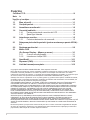 2
2
-
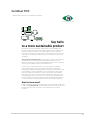 3
3
-
 4
4
-
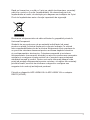 5
5
-
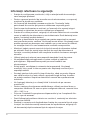 6
6
-
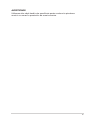 7
7
-
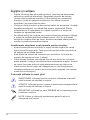 8
8
-
 9
9
-
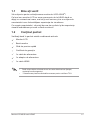 10
10
-
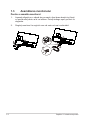 11
11
-
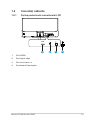 12
12
-
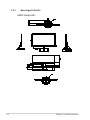 13
13
-
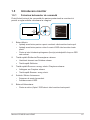 14
14
-
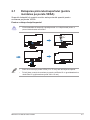 15
15
-
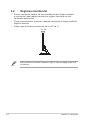 16
16
-
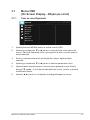 17
17
-
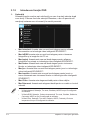 18
18
-
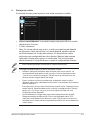 19
19
-
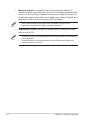 20
20
-
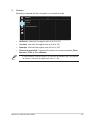 21
21
-
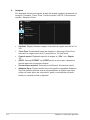 22
22
-
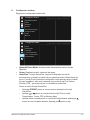 23
23
-
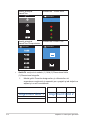 24
24
-
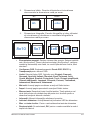 25
25
-
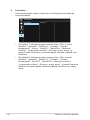 26
26
-
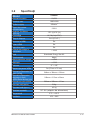 27
27
-
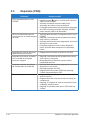 28
28
-
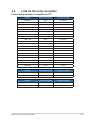 29
29
-
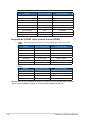 30
30
Asus VZ24EHF Manualul utilizatorului
- Categorie
- Televizoare
- Tip
- Manualul utilizatorului
Lucrări înrudite
-
Asus VA27EHF Manualul utilizatorului
-
Asus VA34VCPSN Manualul utilizatorului
-
Asus VY249HF Manualul utilizatorului
-
Asus VA24DQF Manualul utilizatorului
-
Asus VA279HAL Manualul utilizatorului
-
Asus VY279HF Manualul utilizatorului
-
Asus VY229Q Manualul utilizatorului
-
Asus VA24DQLB-W Manualul utilizatorului
-
Asus VU279CFE-B Manualul utilizatorului
-
Asus VU249CFE-B Manualul utilizatorului